[Laravel環境の構築のための準備]
はじめに
4月からエンジニアとして就職し社会人になった初心者が、Laravelを活用して自力で掲示板を作成してみます。
今回は、使用するソフトウェアのインストールについてお話します。
用意したソフトウェア
1.windows 10
2.Visual Studio Code
3. xampp
4. composer
インストール手順
Visual Studio Code
インストールは公式サイトより、お使いの環境に適した32bitもしくは64bit版のインストールを行ってください。使ってるpcがどっちかわからない!
という方は、設定->システム->バージョン情報の、"システムの種類"の欄に記載があるので、そちらにて確認を行ってください。
xampp
開発をするのに必要になるApache,PHPなどのアプリケーションやソフトウェアをパッケージにまとめたものです。そのため、xamppのインストールを行うことで、すぐにPHPでの開発が行えます。インストール先の設定等はそのままで、インストーラーからインストールを行ってください。
composer
公式サイトよりwindows版のインストーラーをダウンロード(黄色下線部)し、実行を行います。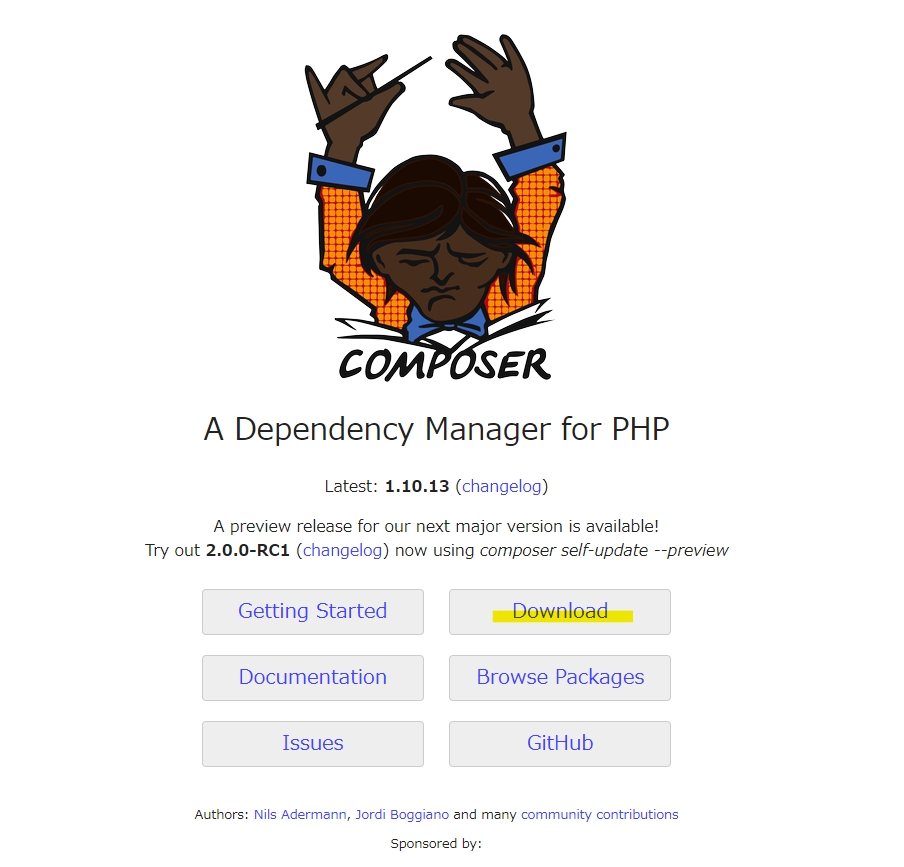

xamppのダウンロードで、PHPのインストールが済んでいるので、インストール先には、
C:¥xampp¥php¥php.exe
上記が、指定されているかと思います。別のディレクトリが設定されている場合や、空の場合には、上記の通り設定を行ってください。composerの確認
最後に、composerが正常にインストールされているかを確認していきます。コマンドプロンプト(Visual Studio Codeのターミナルでもok)上で下記のコマンドにて確認を行います。
composer -v

上記のように表示がされれば、インストール完了。今回の内容は以上になります!